تسجيل جهاز iOS مع ABM
يعد Apple Business Manager (ABM) طريقة Apple الجديدة لتسجيل أجهزة iOS للشركات. باستخدام ABM، يمكنك تسجيل أجهزة iOS دون أي اتصال مباشر بالجهاز وبأدنى تفاعل من المستخدم. يوفر تسجيل Apple ABM للمسؤولين الخيار لتخصيص العملية الكاملة لإعداد الجهاز. كما أنه يوفر الخيار لمنع المستخدمين من إزالة ملف تعريف MDM من الجهاز. يمكنك تسجيل أجهزة iOS الحالة الخاصة بك (إذا كانت تفي بمتطلبات ABM لأجهزة iOS) وجميع أجهزة iOS التي ستشتريها في المستقبل. للحصول على المزيد من المعلومات حول Apple ABM راجع دليل Apple ABM ووثائق Apple ABM.
مزامنة MDM ESET PROTECT بخادم Apple ABM:
- تحقق من الوفاء بمتطلبات Apple ABM لكلٍ من متطلبات الحساب ومتطلبات الجهاز.
حساب ABM:
- لا يتوفر هذا البرنامج سوى في بلدان محددة. تفضل بزيارة صفحة Apple ABM على الويب لمعرفة ما إذا كان ABM متوفراً في بلدك.
- يمكن العثور على متطلبات حساب Apple ABM على موقعي الويب التاليين: متطلبات برنامج النشر من Apple ومتطلبات برنامج تسجيل جهاز Apple.
- اطلع على المتطلبات التفصيلية لجهاز ABM.
- سجّل الدخول إلى حساب Apple ABM الخاص بك (إذا لم يكن لديك حساب Apple ABM، فيمكنك إنشاء حساب).
- من قسم إعدادات إدارة الأجهزة حدد إضافة خادم MDM.
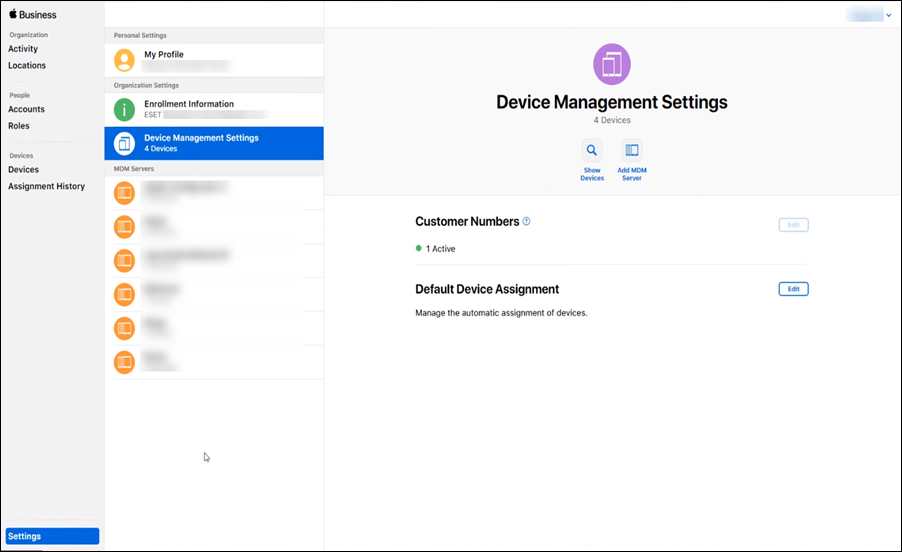
- في شاشة خادم MDM بدون عنوان، أدخل اسم خادم MDM الخاص بك، مثل: "MDM_Server،".
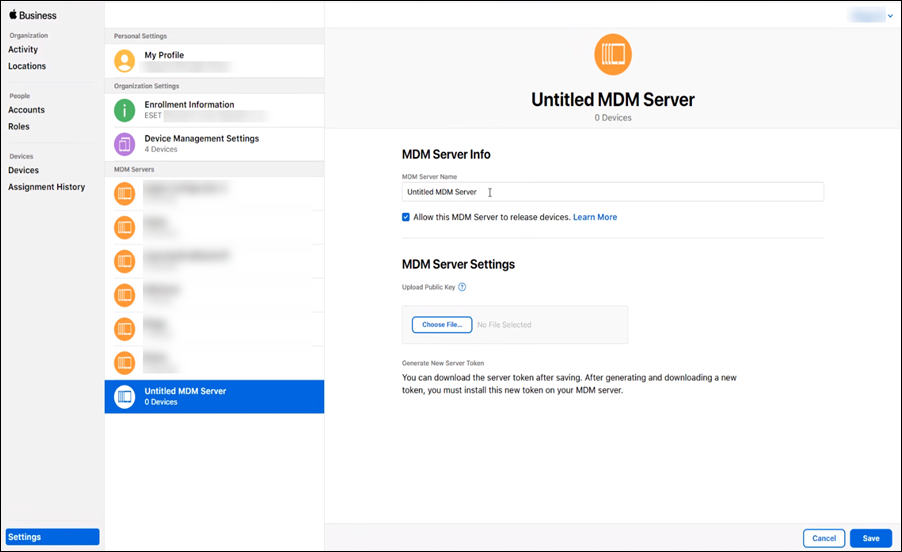
- قم بتحميل المفتاح العام الخاص بك في بوابة ABM. انقر فوق اختيار ملف وحدد ملف المفتاح العام (هذا هو شهادة APNS التي قمت بتنزيلها من بوابة الشهادات المتوفرة من Apple)، ثم انقر فوق حفظ.
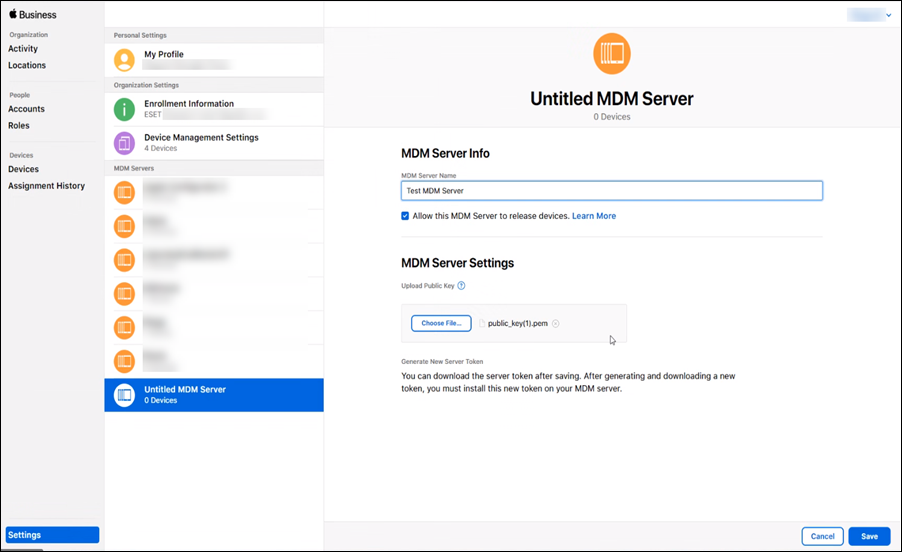
- انقر الآن فوق تنزيل الرمز المميز لتنزيل الرمز المميز الخاص بك لـ Apple ABM. سيتم تحميل هذا الملف إلى نهج MDC ESET PROTECT ضمن Apple Business Manager (ABM) > تحميل الرمز المميز للتخويل.
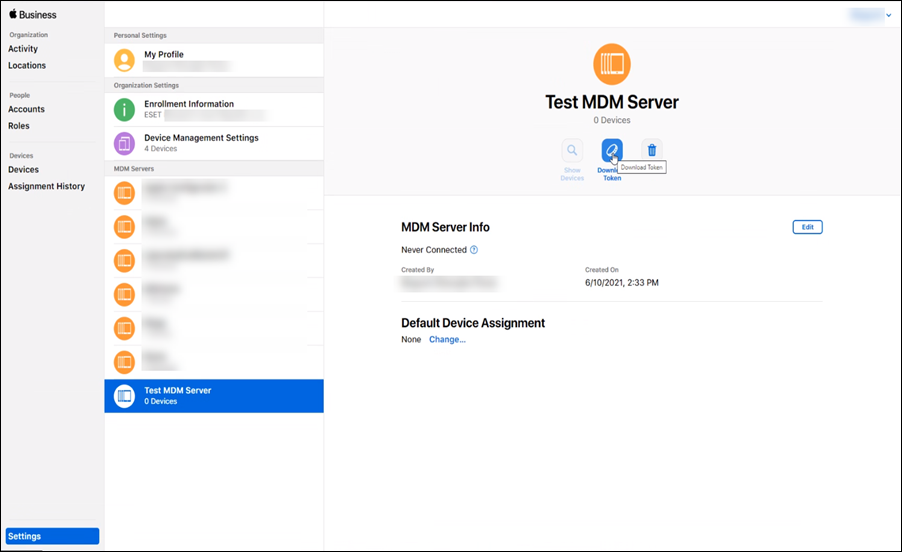
أضف جهاز iOS في Apple ABM
تتمثل الخطوة التالية في تعيين لخادم MDM الافتراضي داخل بوابة Apple ABM. يمكنك تعيين أجهزة iOS الخاصة بك برقم بتسلسلي، أو رقم ترتيبي، أو بتحميل قائمة بالأرقام التسلسلية الخاصة بالأجهزة الهدف في تنسيق CSV. وفي كلتا الحالتين، يجب عليك تعيين جهاز iOS لخادم MDM الافتراضي (الذي أنشأته في الخطوات السابقة).
- انتقل إلى قسم الأجهزة في بوابة ABM وحدد الجهاز الذي تريد تعيينه ثم انقر فوق تحرير إدارة الأجهزة.
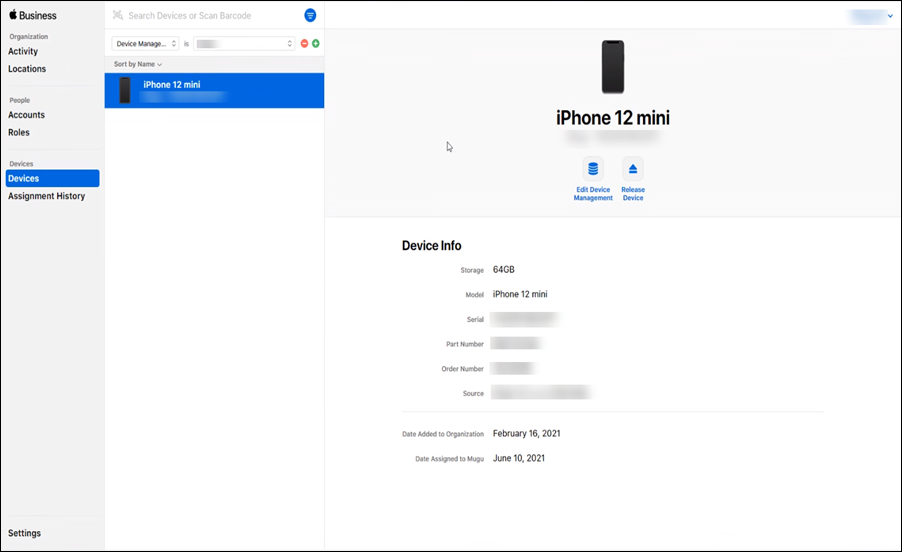
- بعد تحديد خادم MDM الخاص بك من القائمة، قم بتطابق اختيارك وسيتم تعيين الجهاز المحمول لخادم MDM الخاص بك.
بمجرد إزالة أحد الأجهزة من بوابة ABM تتم إزالته نهائياً، ولا يمكنك إضافته مرة أخرى. |
بعد ذلك، يمكنك مغادرة بوابة Apple ABM والمتابعة في وحدة تحكم ويب ESET PROTECT.
إذا كنت تقوم بتسجيل أجهزة iOS المستخدمة حالياً (والتي تفي بمتطلبات الجهاز)، فسيتم تطبيق إعدادات نهج جديدة عليها بعد إجراء ضبط المصنع للجاز الهدف. |
لإكمال عملية التسجيل، يلزمك تحميل شهادة APNS في نهج MDC الذي سيتم تعيينه لخادم MDM. (ستفي نهج MDC هذه بدور إعدادات خادم MDM).
إذا كان جهاز iOS الخاص بك يعرض الرسالة التي تشير إلى عدم إمكانية تنزيل الملف التعريفي من ESET خلال التسجيل، فتحقق من أن خادم MDM الموجود داخل ABM تم تكوينه بشكل صحيح (لديه الشهادات الصحيحة) وأنك عيّنت جهاز iOS الصحيح لخادم ESET PROTECT MDM الخاص بك والمحدد في Apple ABM. |
استكشاف الأخطاء وإصلاحها—إعادة إضافة جهاز ABM تمت إزالته
إذا قمت بإزالة جهاز ABM من قائمة الأجهزة في وحدة التحكم على شبكة الإنترنت ESET PROTECT، فاتبع الخطوات أدناه لإعادة إضافة الجهاز إلى وحدة التحكم على شبكة الإنترنت ESET PROTECT:
- قم بإلغاء تعيين الجهاز من خادم إدارة الأجهزة المحمولة في ABM. لا تُطلِق الجهاز في بوابة ABM.
- انتظر لمدة 30 دقيقة.
- أعِد تعيين الجهاز لخادم إدارة الأجهزة المحمولة.